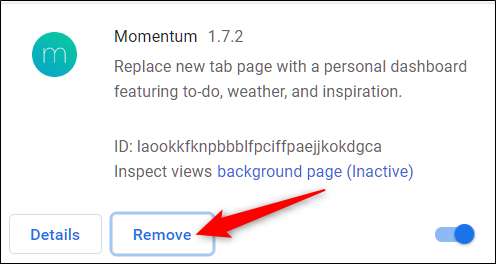Salah satu hal terbaik tentang Google Chrome adalah kemampuannya untuk memperluas kemampuannya dengan menambahkan banyak sekali ekstensi untuk membantu meningkatkan fungsionalitas, kegunaan, privasi, dan produktivitas. Berikut ini cara memasang dan mengelola ekstensi Google Chrome Anda.
Cara Memasang Ekstensi Chrome
Unduh ekstensi Chrome resmi dari Toko web Chrome dari sumber yang Anda kenal atau percayai. Kamu harus pastikan aman sebelum memasangnya dengan melakukan sedikit uji tuntas dan memeriksa situs web pengembang — jika mereka punya — peringkat, dan bahkan melihat-lihat kode sumber jika Anda mau.
TERKAIT: Cara Memastikan Ekstensi Chrome Aman Sebelum Memasangnya
Pergilah ke Toko Web Chrome untuk ekstensi dan gunakan bilah pencarian atau jelajahi menurut kategori untuk menemukan ekstensi yang tepat untuk Anda. Jika Anda tidak yakin harus mulai dari mana, Google melakukan tugas yang cukup baik dalam melakukan kurasi toko dan merekomendasikan ekstensi di halaman depan.
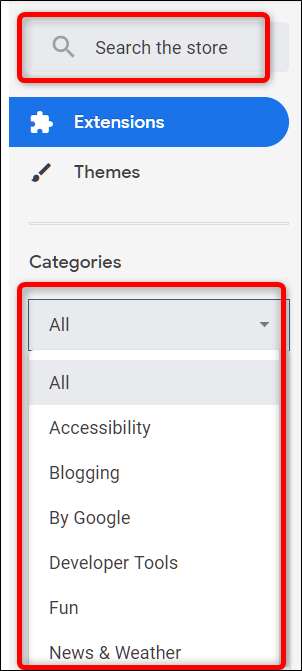
Setelah Anda menemukan ekstensi yang ingin Anda tambahkan, klik ikon untuk dialihkan ke halamannya.

TERKAIT: Ekstensi Chrome Terbaik untuk Membuat Gmail Lebih Baik
Setelah Anda berada di halaman ekstensi, klik "Tambahkan ke Chrome" untuk menambahkan ekstensi ke browser Anda.
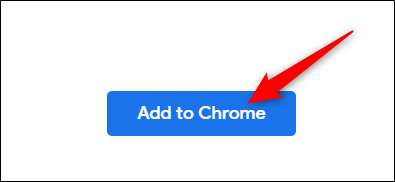
Sebuah jendela akan muncul dan meminta Anda dengan izin yang dibutuhkan oleh ekstensi. Baca izin dengan cermat dan putuskan apakah Anda ingin memberikan akses ekstensi ini, lalu klik "Tambahkan Ekstensi".
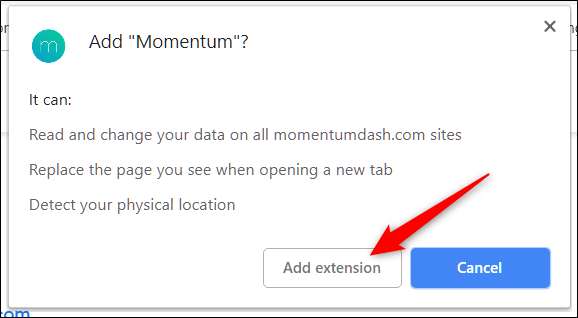
Setelah ekstensi selesai dipasang, ikon biasanya ditambahkan ke browser Chrome Anda di pojok kanan atas, di samping ikon pengaturan.
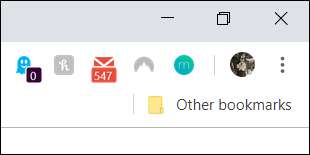
Saat Anda memasang lebih banyak ekstensi, area ini mungkin mulai berantakan. Untungnya, Anda dapat mengklik kanan ikon ekstensi dan memilih "Sembunyikan di menu Chrome" untuk memindahkannya ke menu dan keluar dari toolbar Chrome.
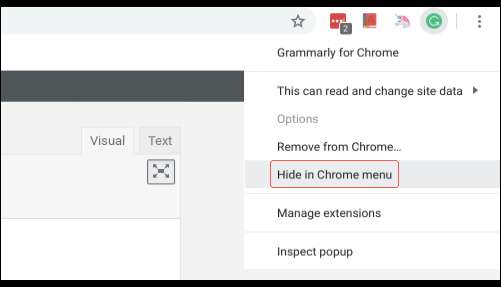
Cara Mengelola Ekstensi Chrome
Untuk membuka halaman ekstensi Anda, klik ikon menu (tiga titik) di kanan atas Chrome, arahkan ke "Alat Lainnya", lalu klik "Ekstensi". Anda juga bisa mengetik
chrome: // extensions /
ke dalam Omnibox Chrome dan tekan Enter.
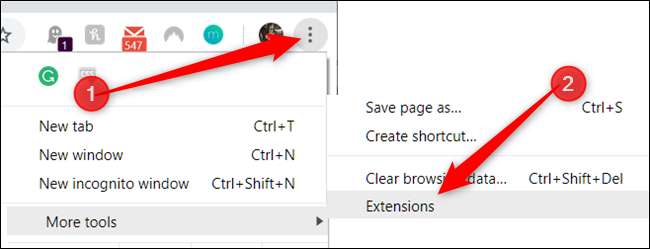
Gulir melalui ekstensi Anda untuk menemukan yang ingin Anda kelola dan klik tombol "Detail" untuk menarik pengaturannya.
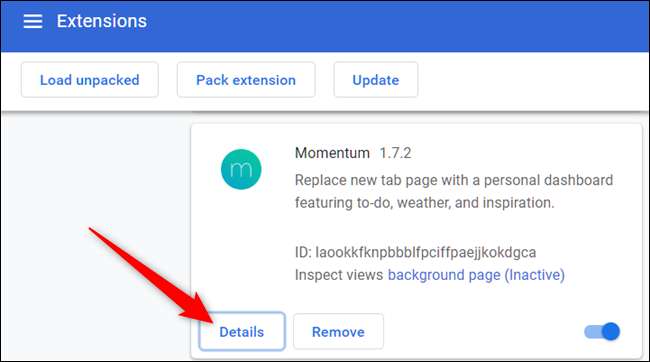
Jika tidak, jika Anda tahu ekstensi mana yang ingin Anda ubah — dan sudah terpasang di browser Anda — Anda dapat mengeklik kanan ikon ekstensi di rak Chrome, lalu mengeklik "Kelola Ekstensi" untuk menghindari membuka laman landas ekstensi utama.
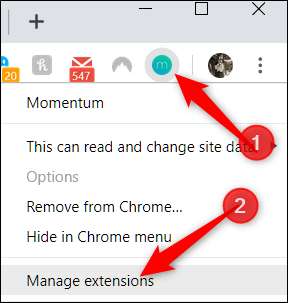
Di jendela setelan, Anda dapat mengaktifkan atau menonaktifkan ekstensi, mengizinkannya dalam Mode Penyamaran (sebagian besar aplikasi dinonaktifkan di sana secara default), mengakses opsi ekstensi, membuka situs web ekstensi, dan izinkan akses situs .
TERKAIT: Cara Mengontrol Izin Ekstensi Chrome
Akses situs memungkinkan ekstensi memiliki izin ke situs tertentu untuk mengakses data situs. Ini adalah pembaruan terkini yang memungkinkan orang melakukan pendekatan yang lebih terperinci pada jenis data yang dapat dibaca dan diubah oleh ekstensi. Anda dapat memilih dari tiga opsi: saat Anda mengeklik ekstensi, di situs web tertentu, atau di semua situs web.
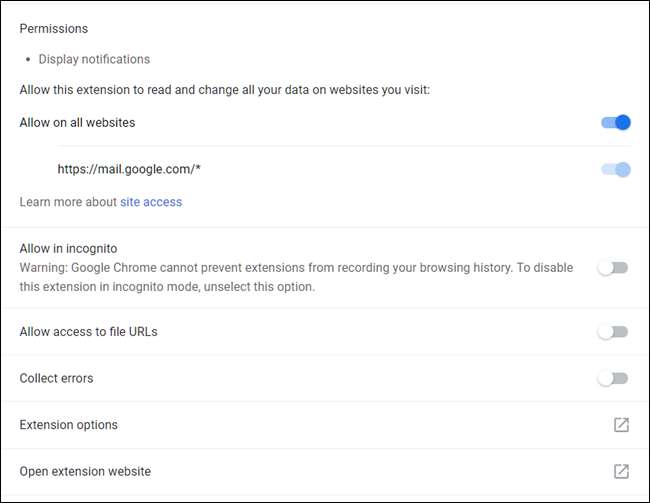
Hanya itu saja. Jika Anda ingin
hapus instalan ekstensi apa pun
Anda tidak perlu lagi, mulai berperilaku buruk, atau tidak sengaja terpasang, lanjutkan ke
chrome: // extensions /
, klik "Hapus", lalu klik "Hapus" lagi di jendela konfirmasi munculan. Demikian pula, Anda dapat mengklik kanan pada ekstensi di menu Chrome dan memilih "Hapus dari Chrome".